终端服务器超出了最大允许连接数怎么办,可以尝试使用console方法登陆目标服务器,或是使用命令提示符的相关去进行登陆,也可以使用远程终端管理器解决这个问题。小伙伴在连接终端服务器时提示超过了最大允许连接数,这怎么办呢,下面小编给大家带来了终端服务器超出了最大允许连接数解决办法。
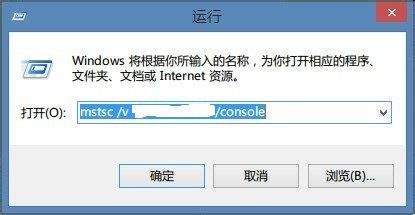
终端服务器超出了最大允许连接数解决办法
使用console方法来输入用户名和密码重新登录目标服务器。具体的操作步骤是,在计算机中的开始菜单栏中找到计算机的Windows运行窗口,然后打开它的运行窗口功能,在运行功能中输入命令:mstsc /v x.x.x.x /console”,中间的内容是你目标服务器的名,打开之后,我们按照服务器的用户名和密码输入相关信息,点击登录即可完成。
使用计算机内部的命令提示符来进行操作。操作步骤是打开计算机的开始菜单栏,在程序搜索栏中输入“CMD”,然后计算机会搜索出命令提示符程序,点击运行命令提示符,在命令提示符的操作界面中输入命令:“query user /server:x.x.x.x”,同时点击回车,此时窗口中会显示出关于远程操作系统的用户连接会话,一般这些会话的名称都会带有rdp三个字母,下面输入并执行命令“logoff id /server:x.x.x.x”,并注销掉没用的用户会话。如果你的计算机完成了会话注销之后,就可以采用正常的远程登录模式进行系统登录了。
首先在Windows系统工作站的运行窗口中输入“tsadmin”,找到结果之后打开终端服务管理器。当进入到计算机的中端服务管理器之后,开始点击菜单进行操作修改,首先是点击菜单栏中的操作功能,然后它会弹出一个下拉菜单,我们在下拉菜单中找到“连接到计算机”,然后在连接到计算机的功能窗口中输入需要管理目标服务器的IP信息,确认无误之后,再中端其他的远程会话连接,将所有操作保存之后再将窗口关闭即可。
版权声明:本文内容由互联网用户自发贡献,该文观点与技术仅代表作者本人。本站仅提供信息存储空间服务,不拥有所有权,不承担相关法律责任。如发现本站有涉嫌侵权/违法违规的内容, 请发送邮件至 [email protected] 举报,一经查实,本站将立刻删除。



